Visual Studio Express は Visual Studio Express 2017で終了し、以降は Community版が提供されています。今回は Visual Studio Community 2022 をインストールして、C言語を使ったプログラミングを実行できるようにする方法を説明します。
1. Visual Studio Community 2022 のダウンロード
1. 下記のURLにアクセスします。
https://visualstudio.microsoft.com/ja/vs/community/
2.「無償ダウンロード」をクリックします。
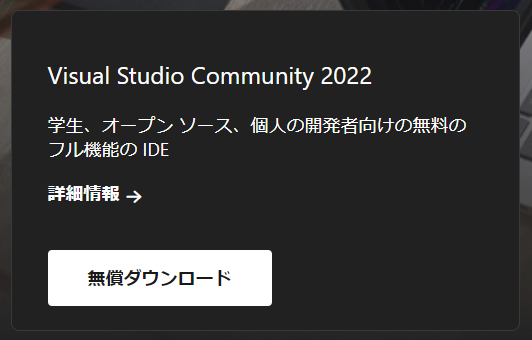
2. Visual Studio Community 2022 のインストール
1. ダウンロードしたインストーラをダブルクリックして起動します。
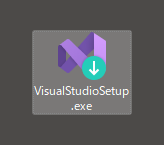
2.「続行」をクリックします。
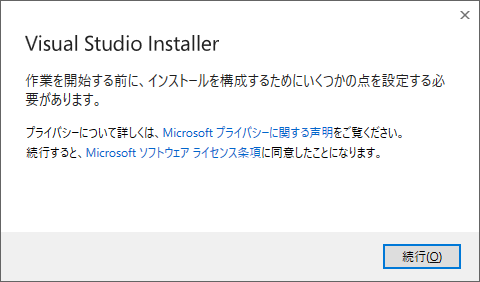
3.「C++によるデスクトップ開発」を選択し「インストール」クリックします。
※利用したい言語がC言語の場合でも、C++を選択します。
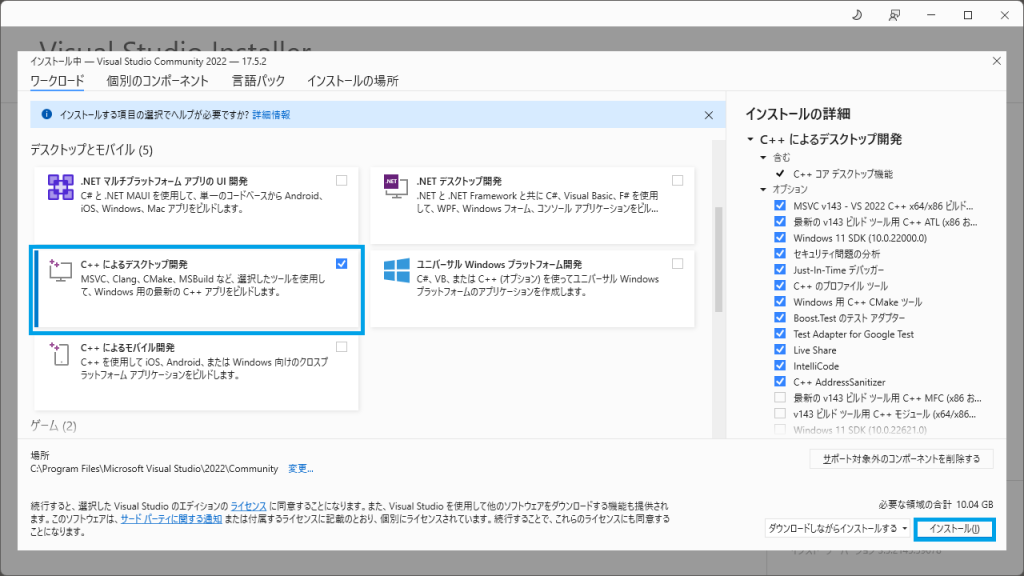
4. インストールが開始するのでしばらく待機します。
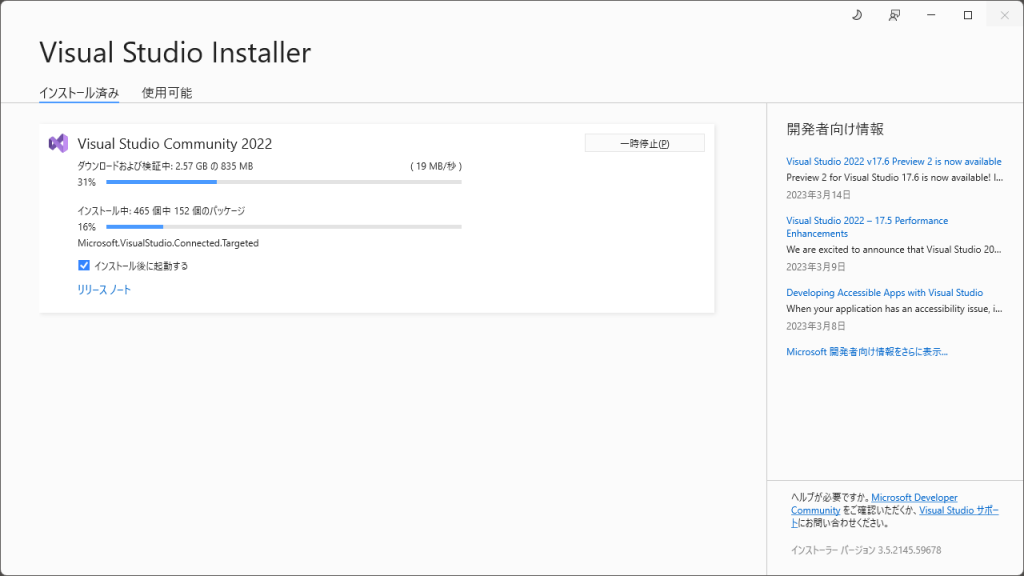
5. インストールが完了したら「OK」をクリックします。
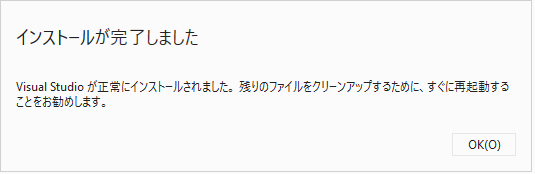
6.「起動」をクリックします。
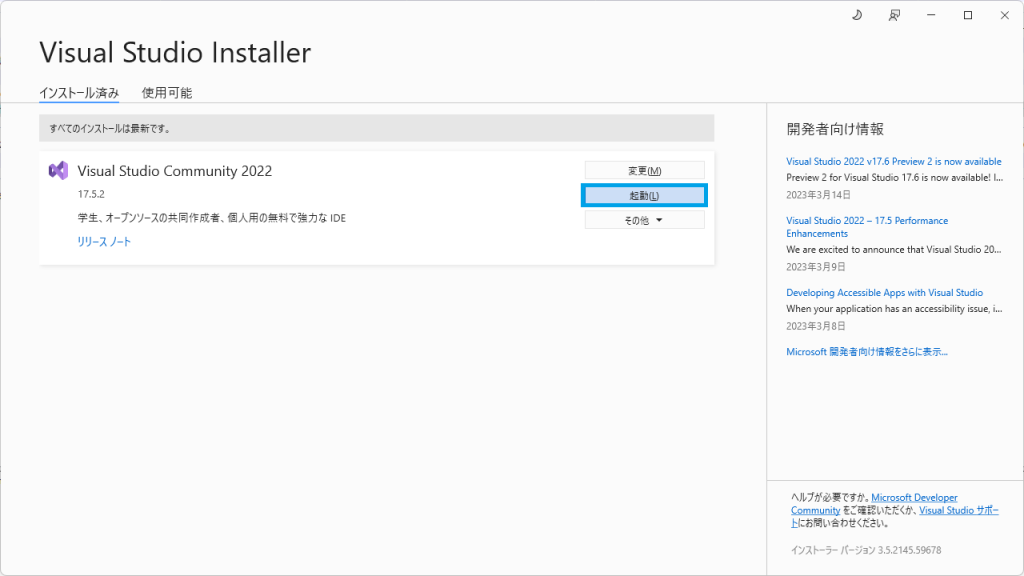
7. この例では「今はスキップする。」を選択しています。
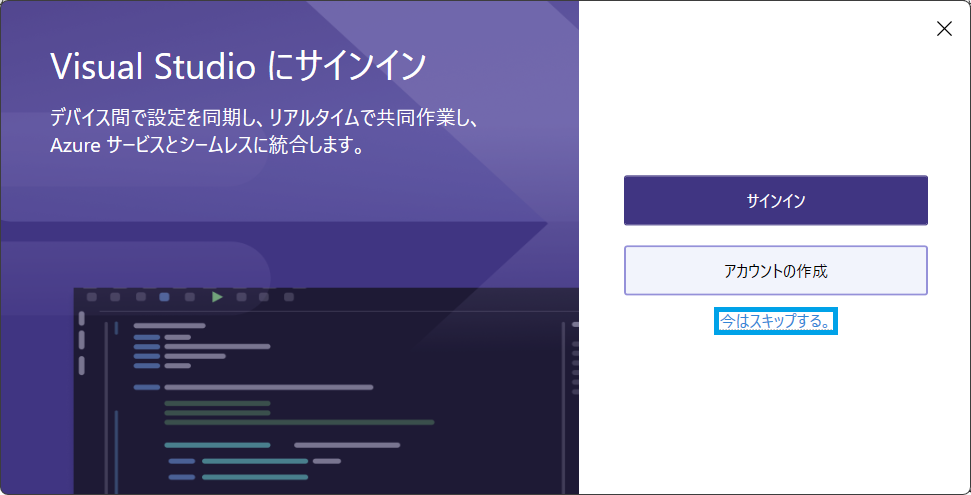
8. 配色テーマを選択し「Visual Studioの開始」をクリックします。
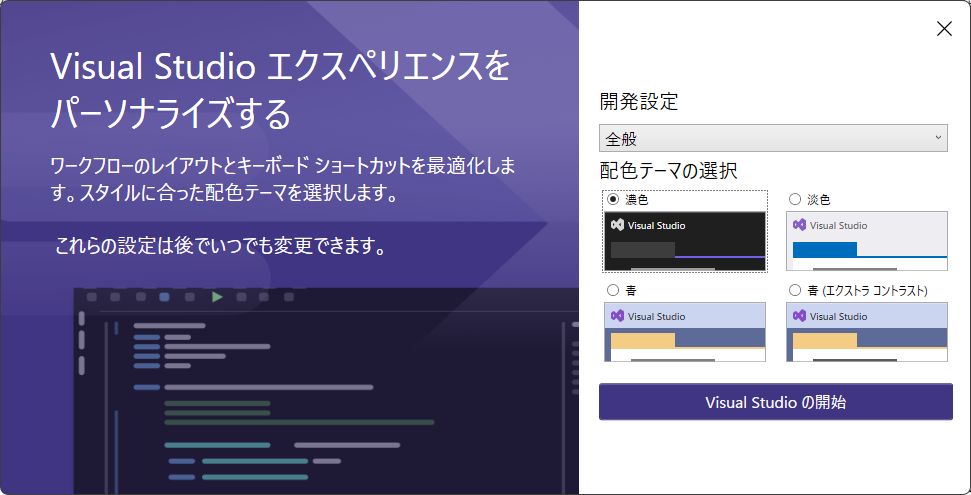
3. 新しいプロジェクトを作成して、C言語でプログラミングを開始する
1.「空のプロジェクト Windows用にC++で最初から始めます。」を選択し「次へ」をクリックします。
※C言語の場合でも C++ を選択します。
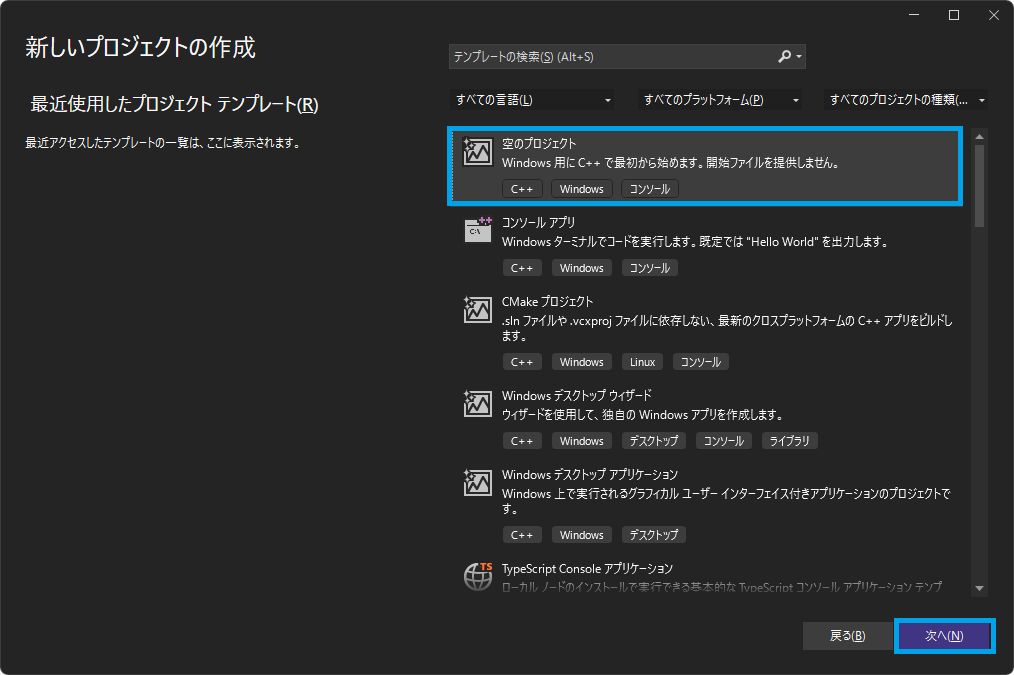
2. プロジェクト名を指定して「作成」をクリックする。
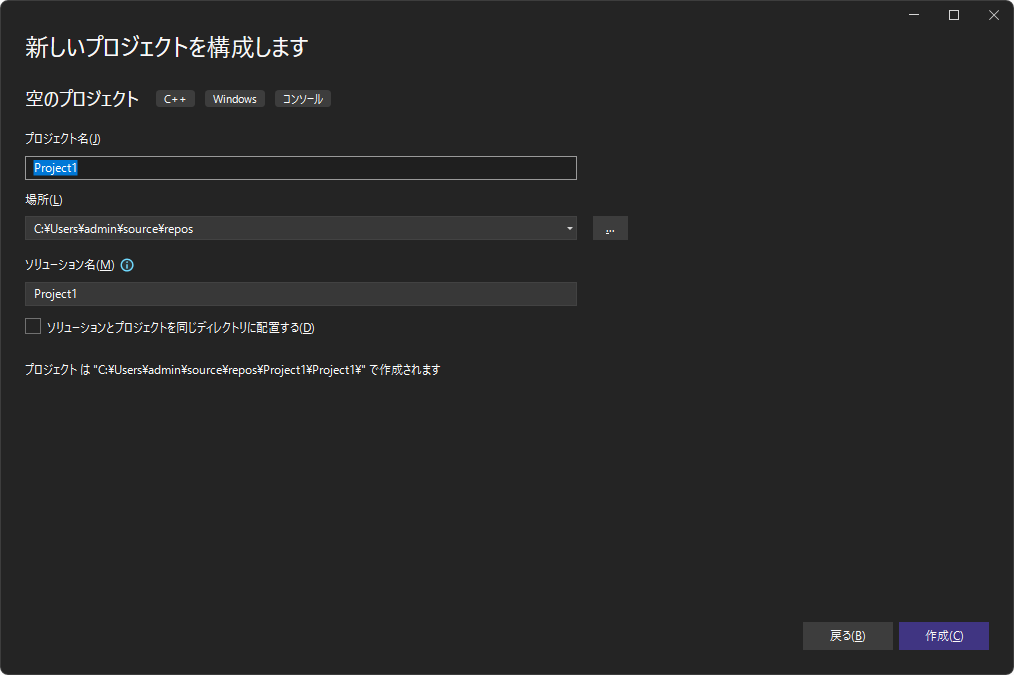
3.「ソースファイル」を右クリックし「追加」-「新しい項目」を選択します。
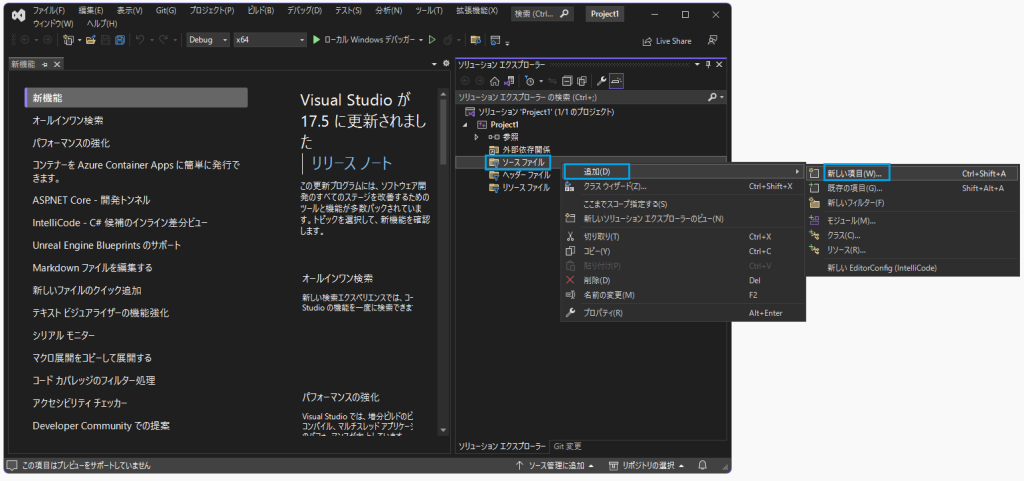
4.「C++ファイル(.cpp)」を選択し「追加」をクリックします。
※C言語の場合でも「C++ファイル(.cpp)」を選択します。
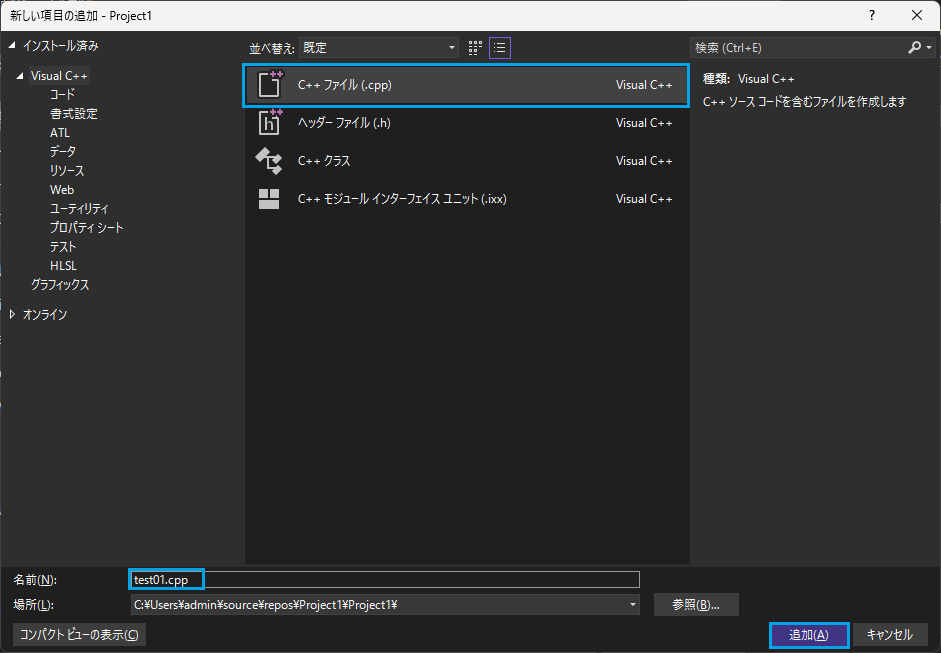
5. C言語でプログラミングを開始します。
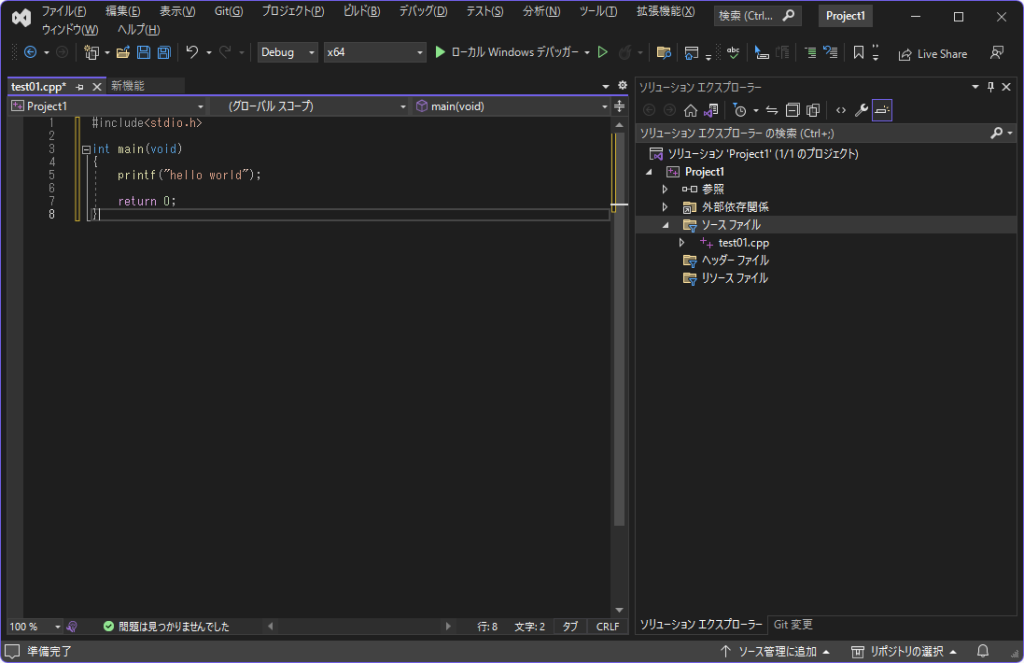
以上。



コメント